Screens Connect est un utilitaire gratuit qui rend votre Mac accessible à distance afin que vous puissiez vous connecter à l'aide de Screens pour iOS, Mac et Vision Pro.
L'utilitaire se lance au démarrage afin de garantir que votre Mac est accessible à tout moment, même après un redémarrage.
Instructions
Téléchargez Screens Connect ici.
Décompressez le fichier d'archive.
Double-cliquez pour lancer.
Lorsque macOS vous invite à ouvrir le fichier d'application, cliquez sur Ouvrir :
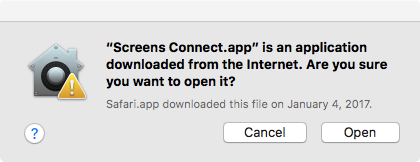
Il vous sera alors demandé de déplacer Screens Connect vers le dossier /Applications :
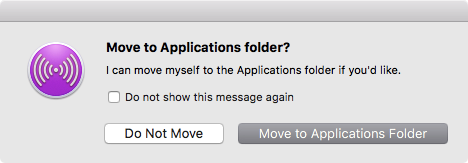
Répondez à l'invite vous proposant de déplacer Screens Connect vers le dossier /Applications. En raison des restrictions de sécurité introduites avec macOS Sierra, cela est obligatoire pour les mises à jour automatiques des applications. Nous recommandons cet emplacement pour tous les utilisateurs, quels qu'ils soient.
Screens Connect vous invitera également à installer un outil d'aide, qui est nécessaire pour que l'utilitaire fonctionne :
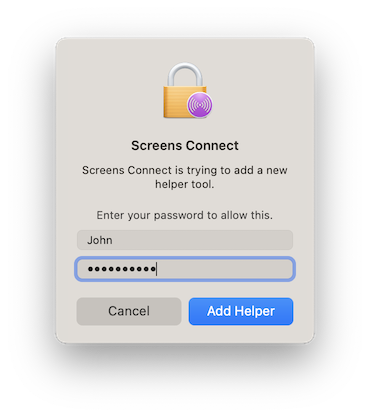
Suivez ensuite le guide de bienvenue à l'écran pour terminer la configuration :
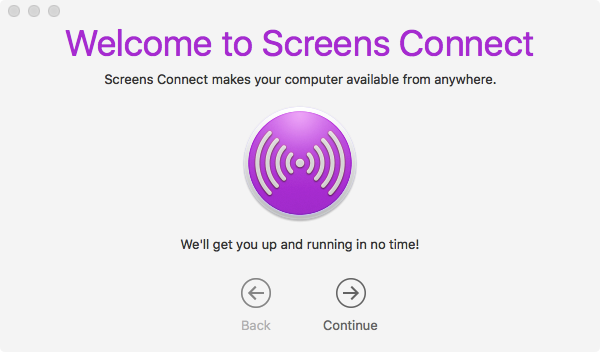
Si vous installez Screens Connect sur macOS 10.14 ou version ultérieure, vous devrez activer le service de gestion à distance manuellement :
- Cliquez sur ce lien pour ouvrir Paramètres système > Général > Partage
- Activez le service de gestion à distance
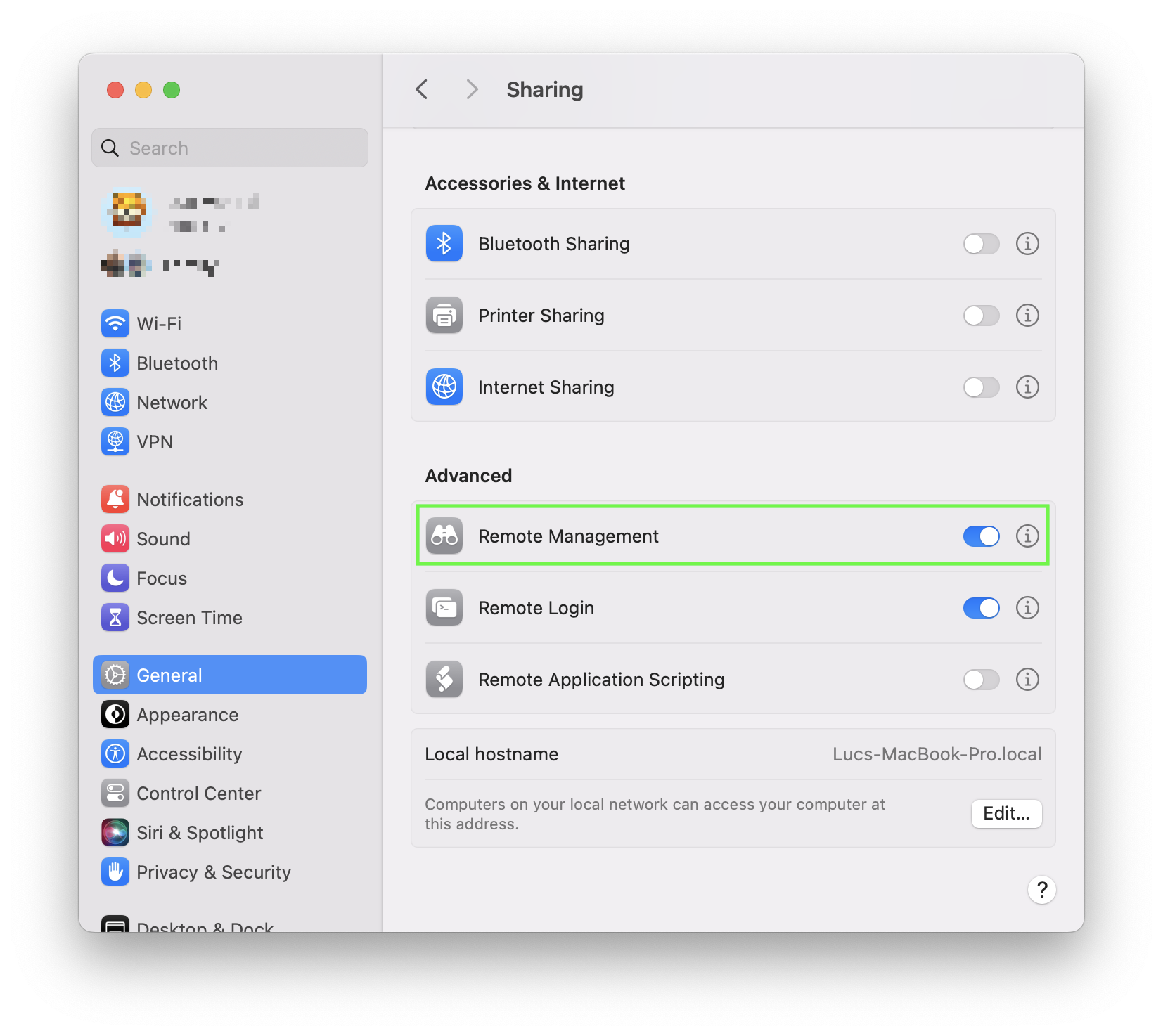
- Cliquez sur le bouton (i) à côté du commutateur et assurez-vous que l'option Autoriser l'accès pour est définie sur Tous les utilisateurs ou que votre utilisateur est répertorié dans le cas Uniquement ces utilisateurs sont sélectionnés.

- Cliquez sur Options…
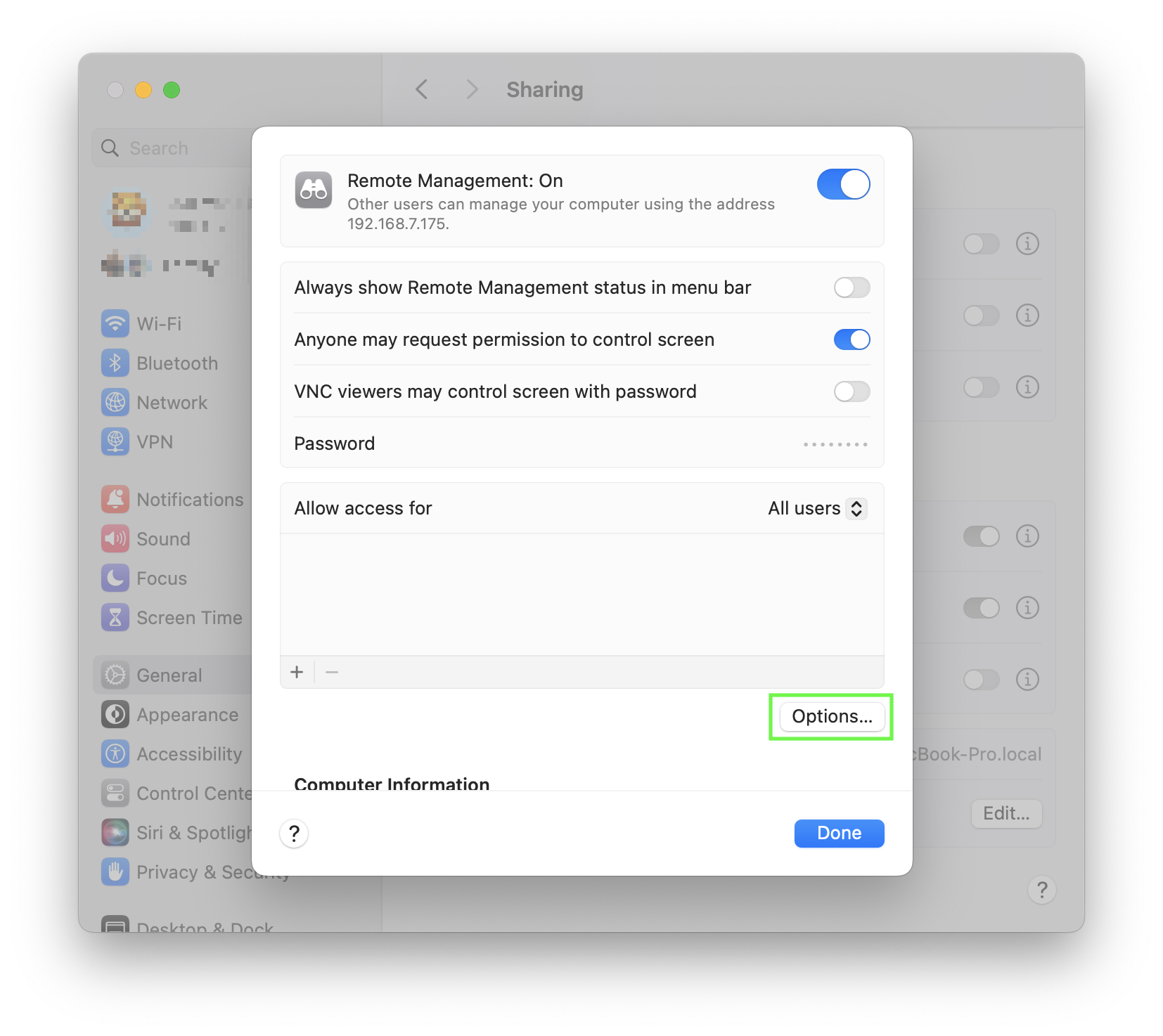
- Activez à la fois Observer et Contrôler
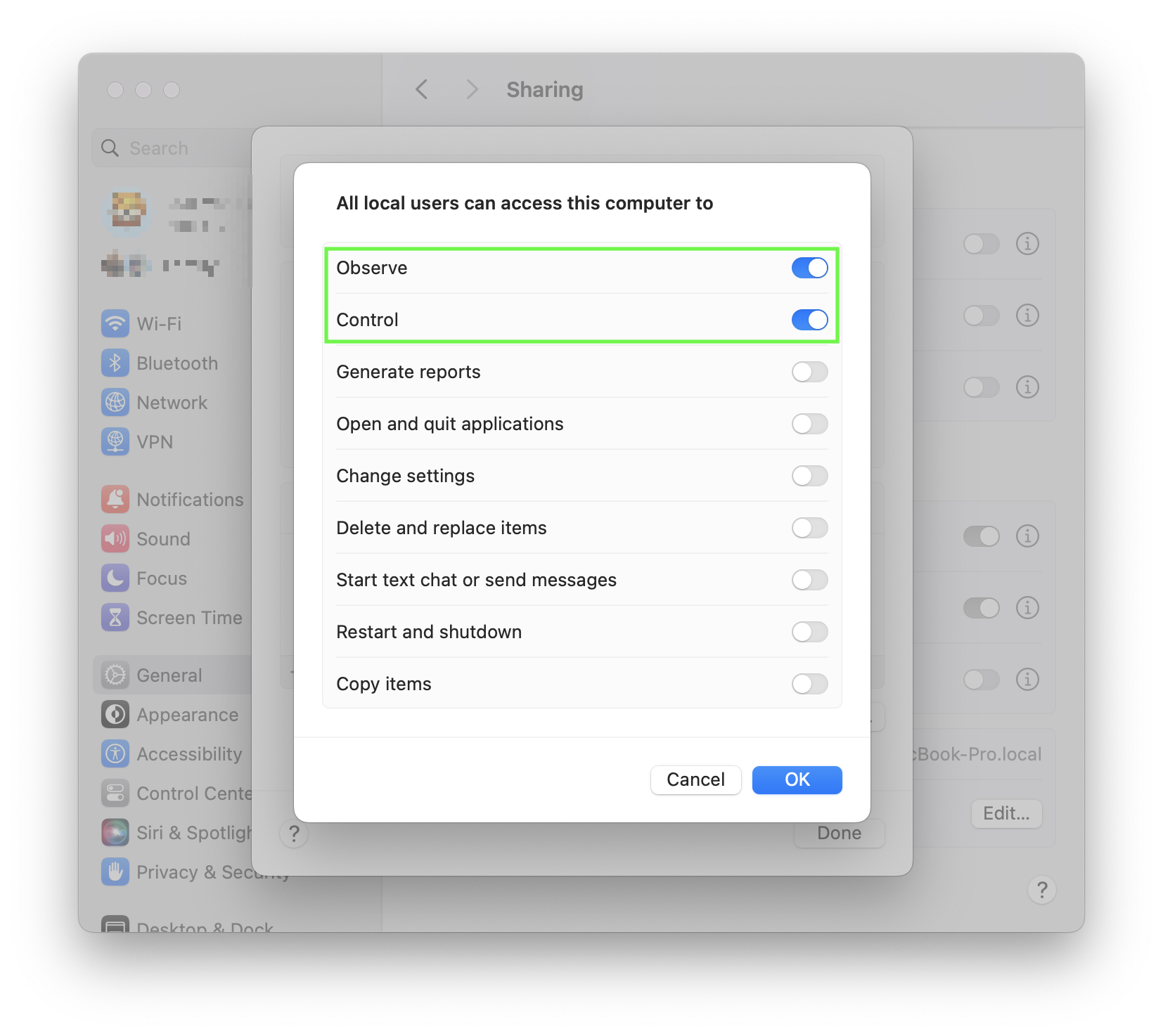
- Si vous souhaitez autoriser les demandes de partage d'écran entrantes des utilisateurs invités, activez Tout le monde peut demander l'autorisation de contrôler l'écran.

Établissement et test d'une connexion
Avec Screens Connect installé et configuré, vous êtes prêt à lancer Screens 5 et à vous connecter à votre ordinateur. Avant de vous fier à l'accès à distance, nous vous recommandons vivement de tester votre connexion pour vous assurer que tout fonctionne comme prévu avant de laisser votre Mac sans surveillance.
Comment tester votre connexion à distance
- Sur votre iPhone, désactivez le Wi-Fi.
- Si vous utilisez un Mac, un iPad ou un autre appareil sans connectivité mobile, connectez-le au point d'accès personnel de votre iPhone pour simuler une connexion à distance.
- Ouvrez Screens 5.
- Accédez à la section Screens Connect.
- Si vous n'êtes pas déjà connecté, veuillez le faire.
- Sélectionnez votre Mac pour établir une connexion.
Si la connexion réussit, votre configuration à distance est prête à fonctionner ! Pour plus de détails sur l'établissement d'une connexion, reportez-vous à cet article.
Arrêt ou désinstallation de Screens Connect
Cliquez sur l'icône Screens Connect pour afficher le menu :
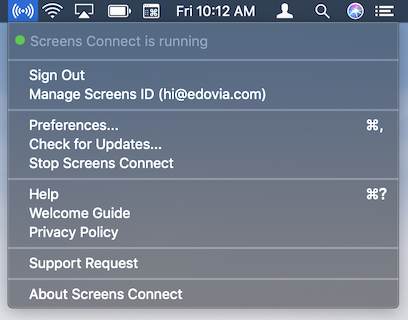
Cliquez sur Arrêter Screens Connect.
Cette opération rendra votre Mac inaccessible à distance. Assurez-vous de lancer Screens Connect à l'avenir si vous devez vous connecter à votre Mac à distance.
Remarque : les versions plus anciennes peuvent ne pas inclure cette fonctionnalité. Dans ce cas, téléchargez notre outil de désinstallation.
